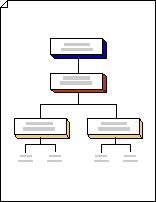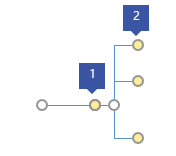Pomocou šablóny Blokový diagram môžete stromové tvary použiť na znázornenie hierarchie, ako je napríklad rodokmeň alebo plán turnaja.
Poznámka: Pred uskutočnením týchto krokov sa uistite, že je aktívna funkcia automatického pripojenia. Na karte Zobraziť v skupine Vizuálne pomôcky má byť začiarknuté políčko Automatické pripojenie.
-
Vyberte položku Súbor > Novéšablóny > > Všeobecné a potom otvorte blokový diagram.
-
Zo vzorkovníc Bloky a Zvýšené bloky presuňte na stránku kresby blokové tvary, ktoré vyjadrujú etapy v stromovej štruktúre.
-
Ak chcete pridať text k tvaru, vyberte určitý tvar a začnite zadávať text.
-
Spojením tvarov vyjadrite vzťah medzi blokmi:
-
Presuňte tvar zo vzorkovnice na stránku kresby a umiestnite ho v blízkosti iného tvaru.
-
Držte stlačené tlačidlo myši a premiestnite ukazovateľ myši na jeden z modrých trojuholníkov. Farba trojuholníka sa zmení na tmavomodrú.
-
Uvoľnite tlačidlo myši. Tvar sa umiestni na stránku kresby a spojnica sa pridá a prilepí na oba tvary.
Tip: Ak chcete obrátiť smer šípky na spojnici, pozrite si tému Úprava čiar spojnice, šípok alebo bodov.
-
-
Pomocou stromových tvarov vyjadrite hierarchické etapy v stromovom diagrame:
-
Z časti Bloky presuňte stromový tvar na stránku kresby. Ak chcete dve vetvy, použite tvar Dvojitý strom. Ak chcete dve alebo viac vetiev, použite tvar Viacnásobný strom.
-
Presuňte koncové body
-
Presunutím ovládacích rukovätí
1 Presunutím ovládacej rukoväti na kmeni doprava vytvoríte ďalšie vetvy.
2 Presunutím ovládacej rukoväti na konci vetvy vodorovne alebo zvislo zmeníte jej polohu.
-